创建自定义流水线¶
应用工作台流水线支持自定义创建,通过该方式创建的流水线,您可对流水线进行可视化编排。
前提条件¶
操作步骤¶
具体操作步骤如下:
-
在流水线列表页点击 创建流水线 。
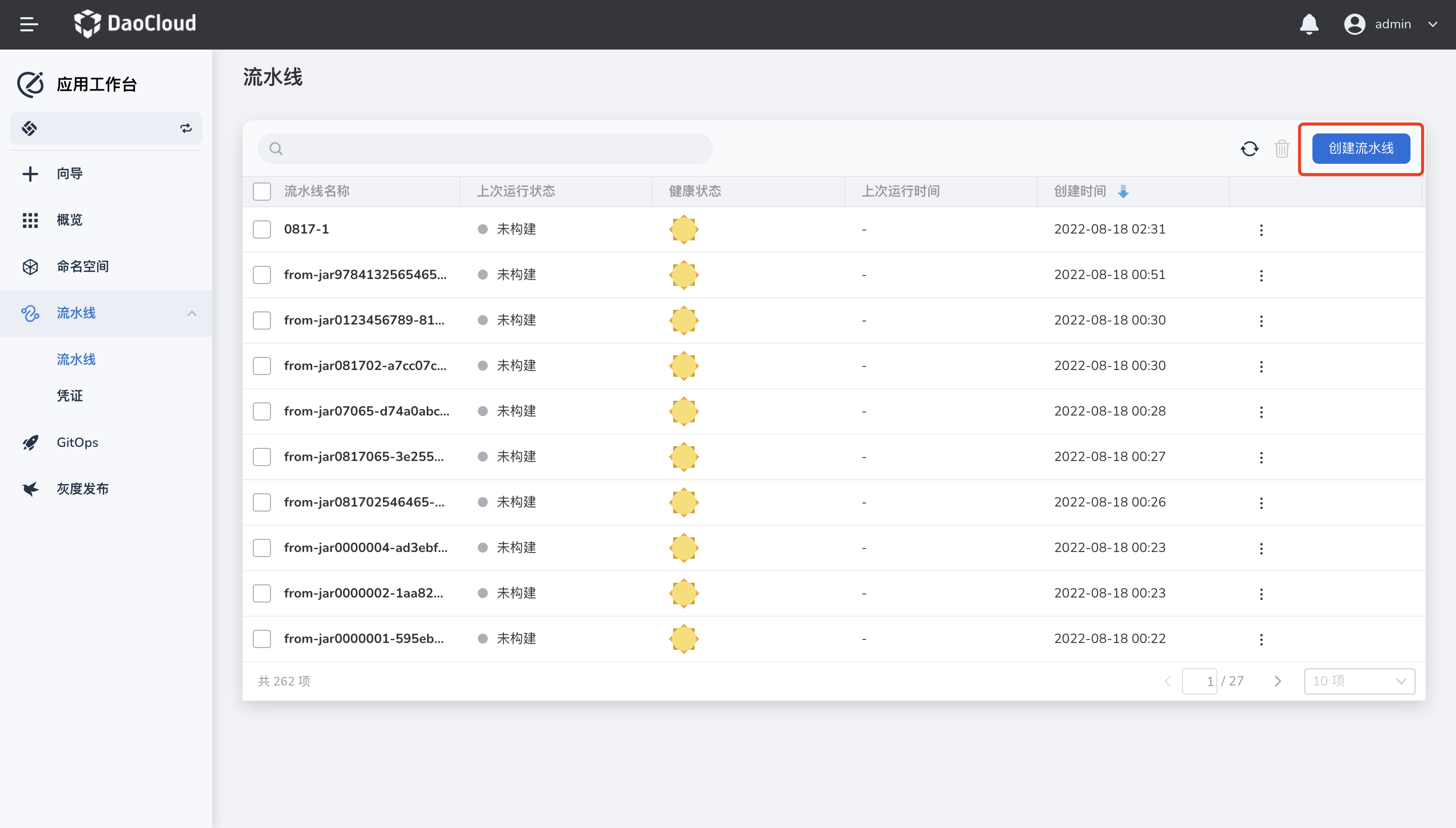
-
在弹出的对话框中,选择 自定义创建流水线 ,点击 确定 。
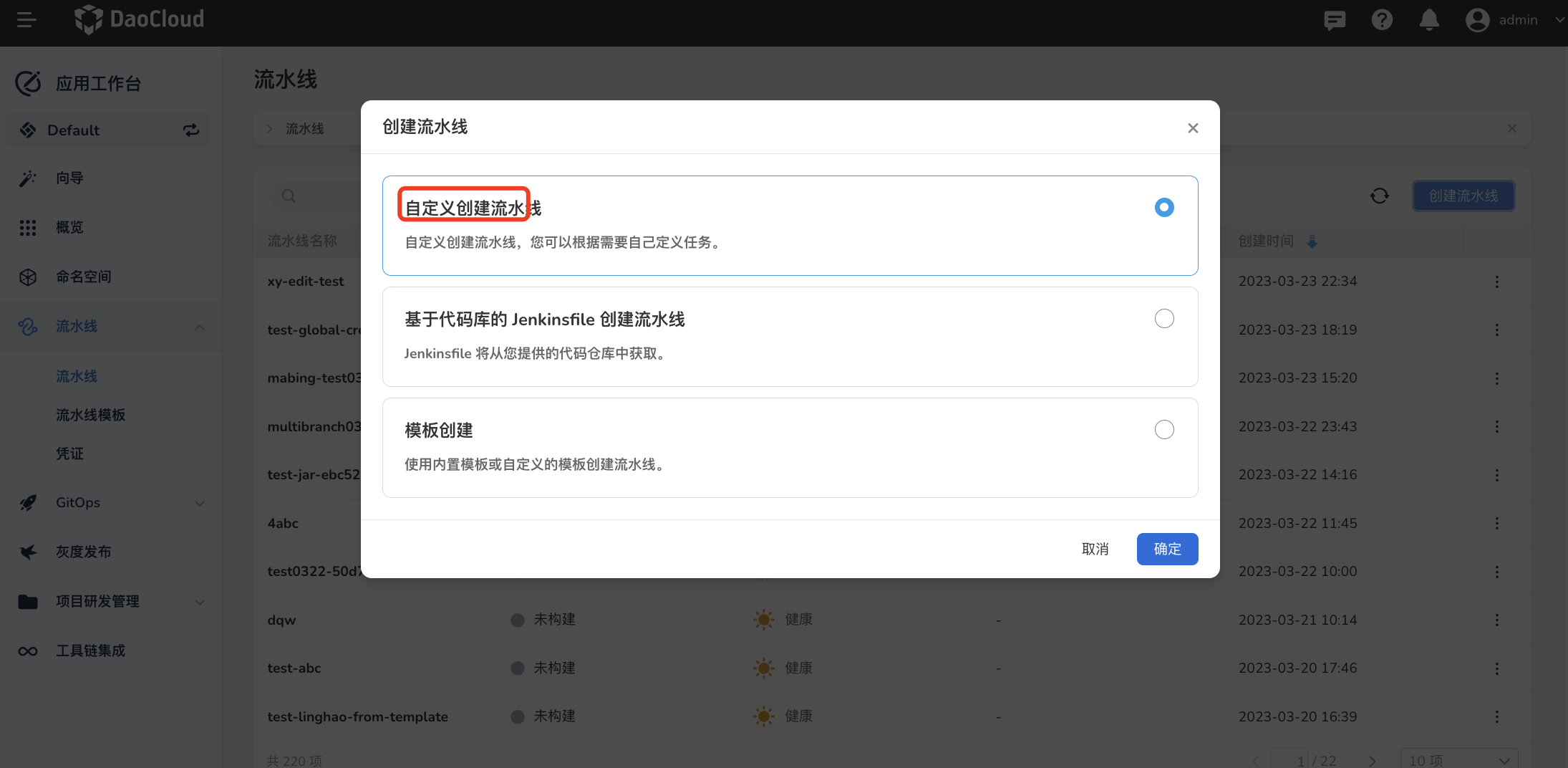
-
参考下列说明填写 基本信息 、 构建设置 、 构建参数 。
- 名称:流水线的名称。同一个工作空间下流水线名称必须唯一。
-
删除过期流水线记录:删除之前的构建记录,以节省 Jenkins 使用的磁盘空间。
- 构建记录保留期限:最多保留几天的构建记录,默认值为 7 天,即七天前的构建记录将被删除。
- 构建记录最大数量:最多保留几条构建记录,默认值为 10, 即最多保留 10 条记录。超过 10 条记录时,时间最早的记录最先被删除。
- 保留期限 和 最大数量 这两条规则同时生效,只要满足其中之一就会开始删除记录。
-
不允许并发构建:开启后,一次只能执行一个流水线构建任务。
- 构建参数:在开始运行流水线时传入一个或多个构建参数。默认提供五种参数类型: 布尔值 、 字符串 、 多行文本 、 选项 、 密码 、 上传文件 。
- 添加构建参数后,运行流水线时需要为每个构建参数输入对应的取值。
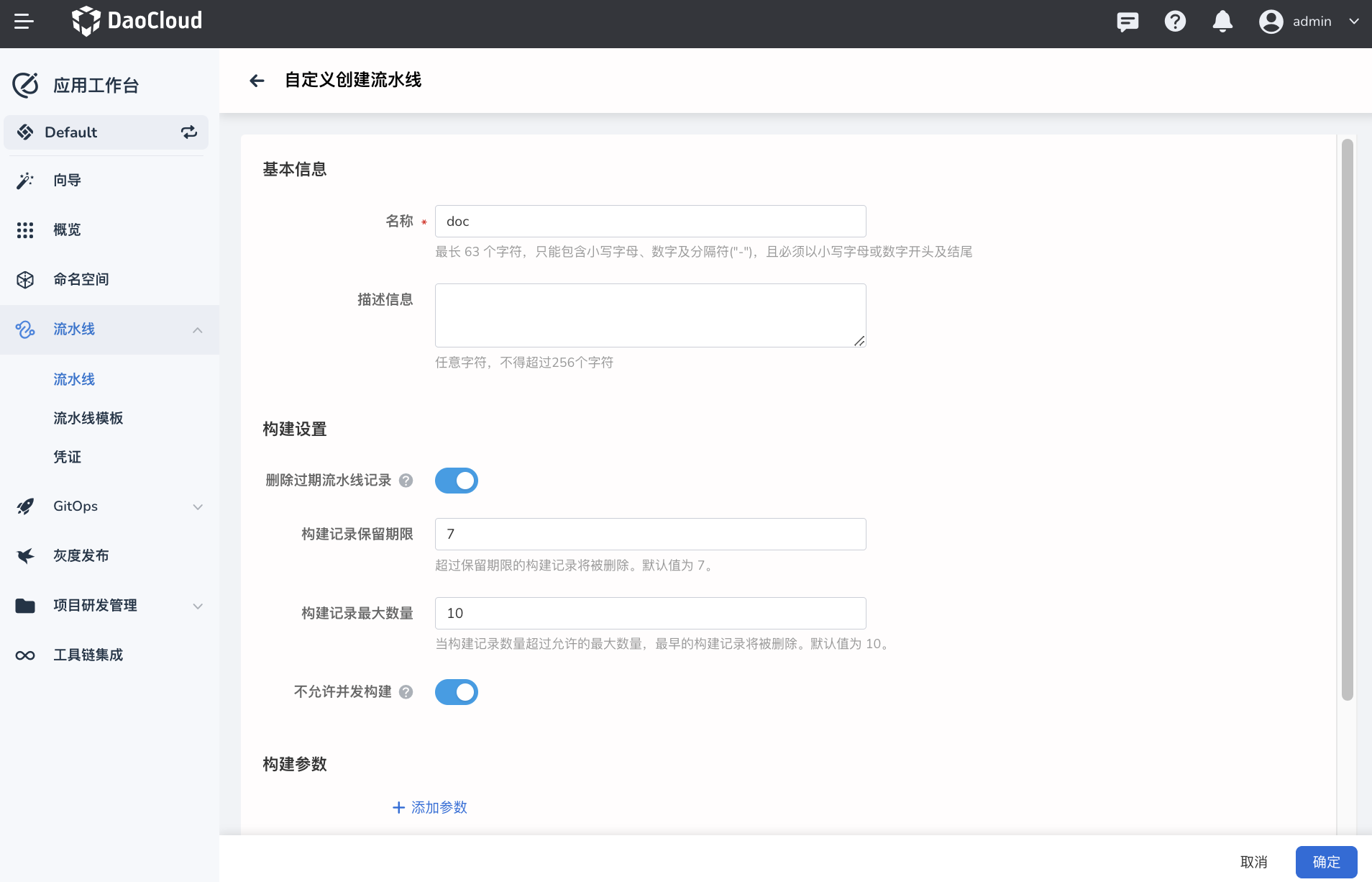
-
参考下列说明填写触发器参数。
- 代码源触发:开启后,系统会根据 定时仓库扫描计划 定期扫描仓库代码中用于构建流水线的特定分支,如果有更新内容,则重新运行流水线。
- 定时扫描仓库:输入 CRON 表达式定义扫描仓库的时间周期。输入表达式后下方会提示当前表达式的含义 。有关详细的表达式语法规则,可参考 Cron 时间表语法。
- 定时触发:定时触发构建流水线,无论代码仓库是否有更新,都会在规定时间重新运行流水线。
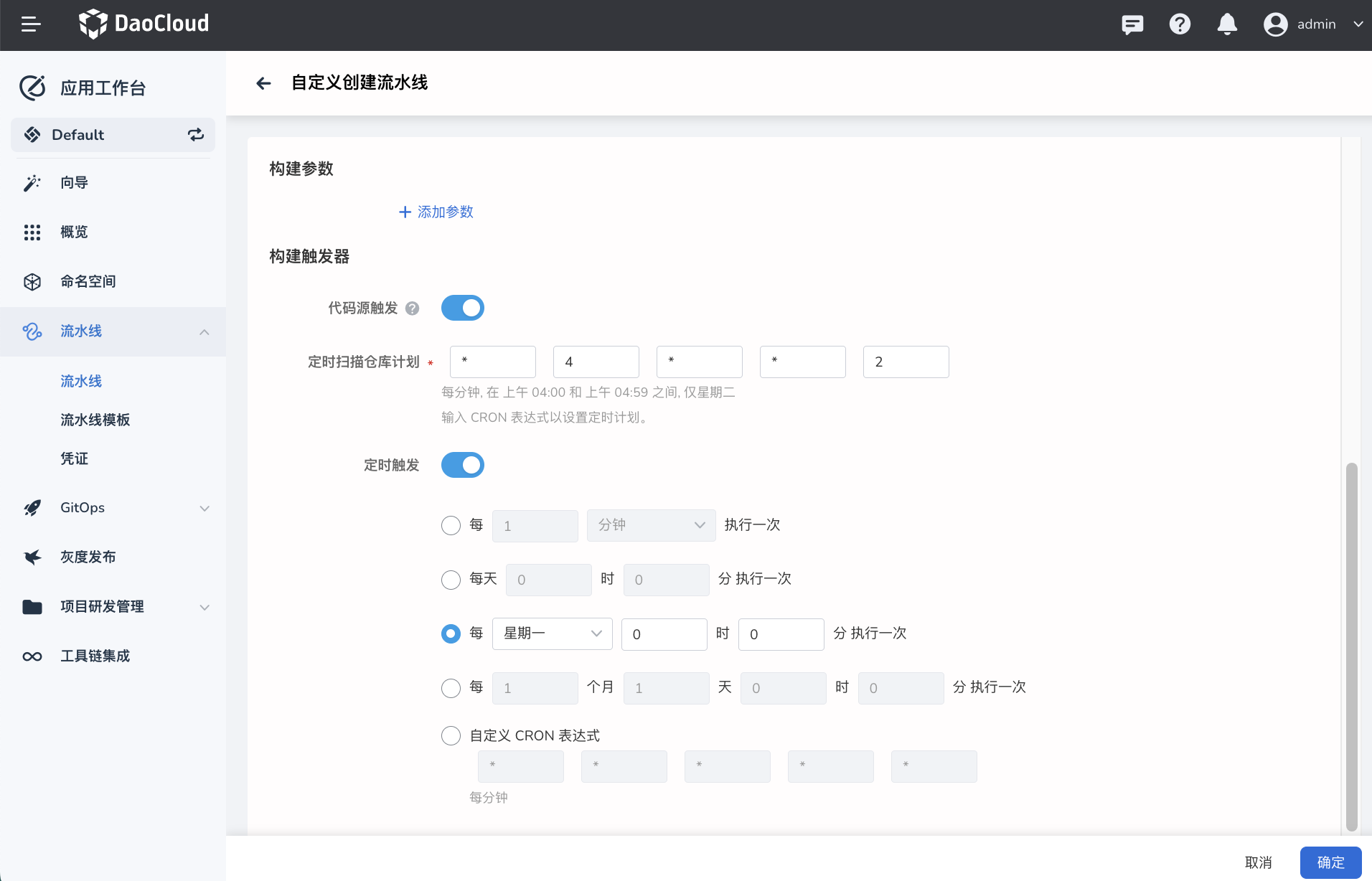
-
完成创建。确认所有参数输入完成后,点击 确定 按钮,完成自定义流水线创建,自动返回流水线列表。点击列表右侧的 ︙ 可以执行各项操作。
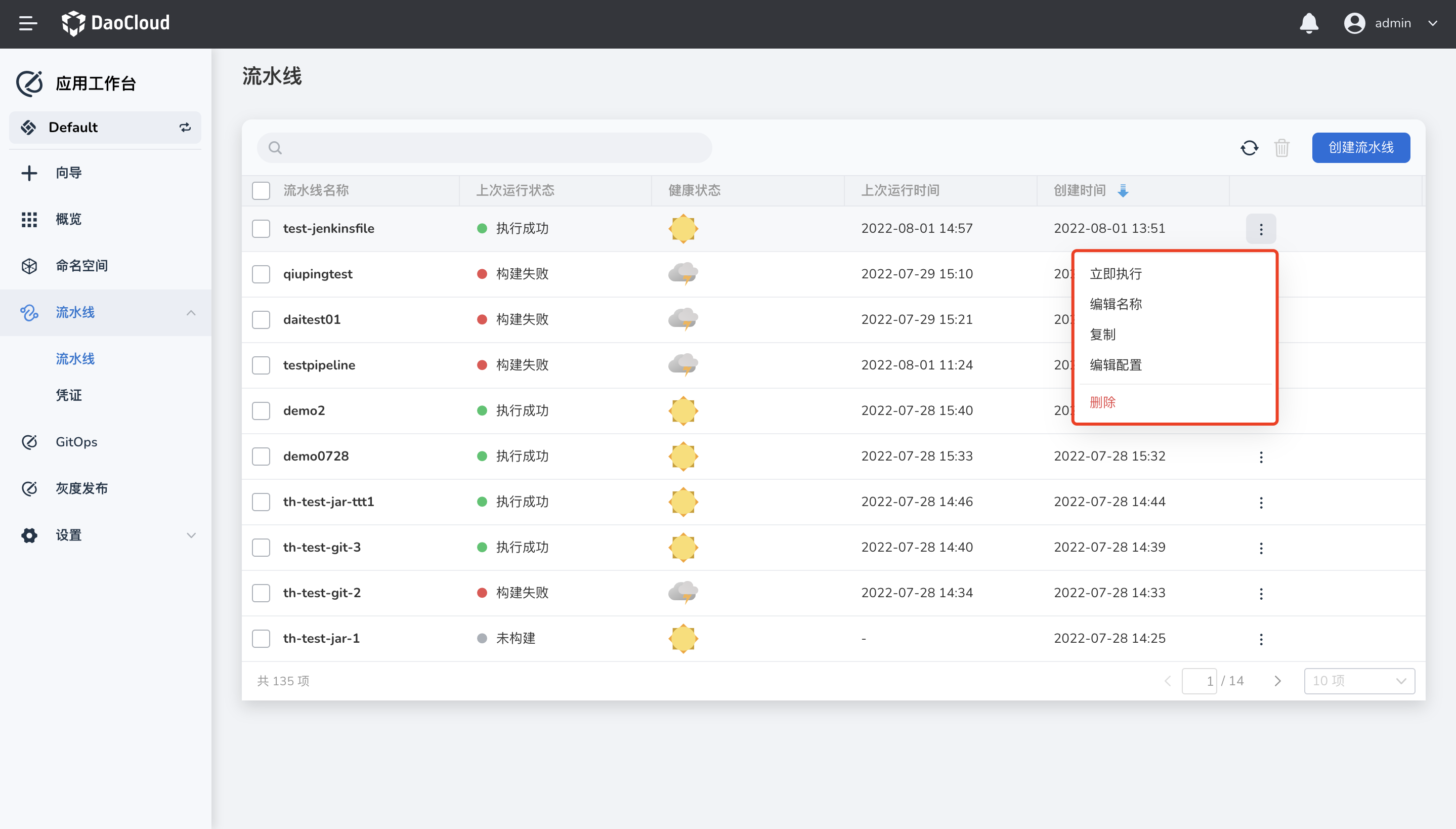
Warning
- 自定义流水线创建之后,需要手动定义流水线的各个阶段(即编辑流水线),然后才能运行流水线。如果定义流程就直接运行流水线,会出现 构建失败 的错误。
- 如果基于模板创建流水线或基于 Jenkinsfile 创建流水线,则可以直接运行,无需手动编辑流水线。
下一步:编辑流水线